Cara Add PDF ke Bio Instagram Anda — 2 Cara

- Cara mendapatkan link PDF untuk bio Instagram Anda
- Cara #1 untuk add PDF ke bio Instagram Anda
- Cara #2 untuk add PDF ke bio Instagram Anda
- Di mana mendapatkan link Anda di halaman bio
- Bagaimana cara add link PDF
- Bagaimana menghapus elemen berlebihan
- Bagaimana cara add halaman Anda ke bio Instagram Anda
- FAQ
- Bisakah saya memposting PDF di Instagram?
- Bagaimana cara memposting PDF di Instagram Story?
- Bisakah Anda mengirim PDF di DM Instagram?
- Kesimpulan
Ada 2 cara untuk membagikan PDF di bio Instagram Anda:
Lihat tabel di bawah ini, bandingkan metodenya dan pilih yang terbaik untuk Anda.
| Cara #1 | Cara #2 | |
| Jumlah file PDF yang dapat Anda bagikan | 1 | Nomor apa saja |
| Cara menyajikan file PDF | Teks, yang dibatasi hingga 150 karakter di bio Anda | Teks, gambar, video, dll tanpa batas |
| Akses terbatas ke file PDF | Tidak | Ya, kirim file PDF ke pengguna setelah mereka memberikan emailnya |
| Kemudahan - waktu yang dibutuhkan | 1 Menit | 5 Menit |
Apa pun cara yang Anda pilih untuk add file PDF ke bio Instagram Anda, pertama-tama Anda harus mendapatkan link ke file tersebut. Di bawah ini kami jelaskan bagaimana Anda bisa mendapatkannya.
Anda mendapatkan link PDF untuk bio Instagram Anda setelah mengunggah PDF ini ke penyimpanan cloud dan menyalin linknya. Anda dapat memilih penyimpanan cloud apa pun. Kami menggunakan Google Drive sebagai contoh dalam petunjuk di bawah ini.
Unggah PDF ke Google Drive di aplikasi atau di situs web Google Drive:
- Ketuk ikon tambahkan.
- Pilih Upload.
- Pilih berkas.
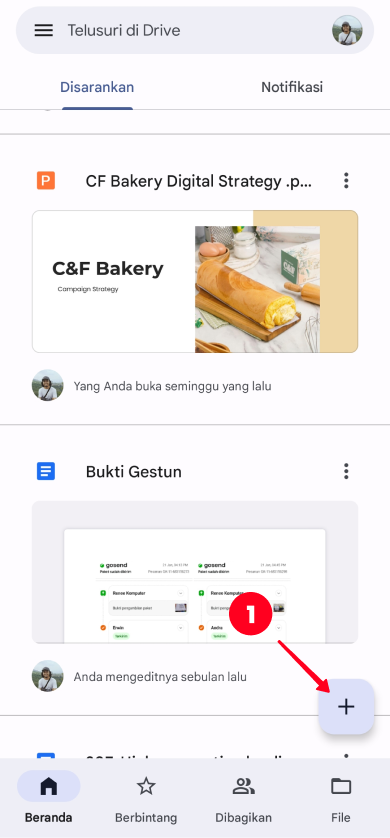
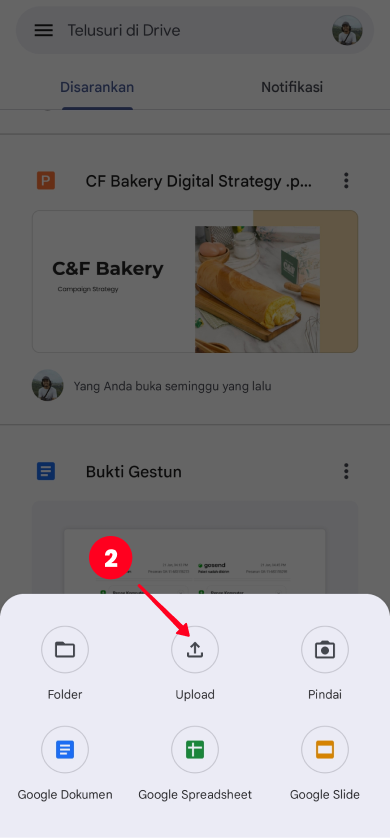
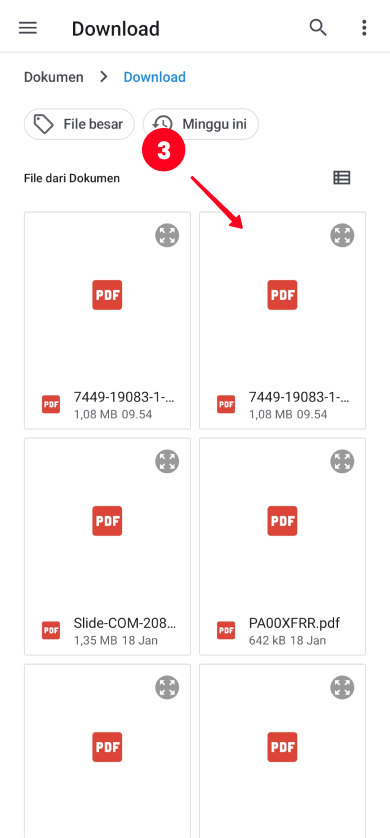
Hore, file sudah diunggah. Anda dapat menyalin linknya sekarang:
- Ketuk tiga titik di sebelah file PDF.
- Ketuk Salin link.
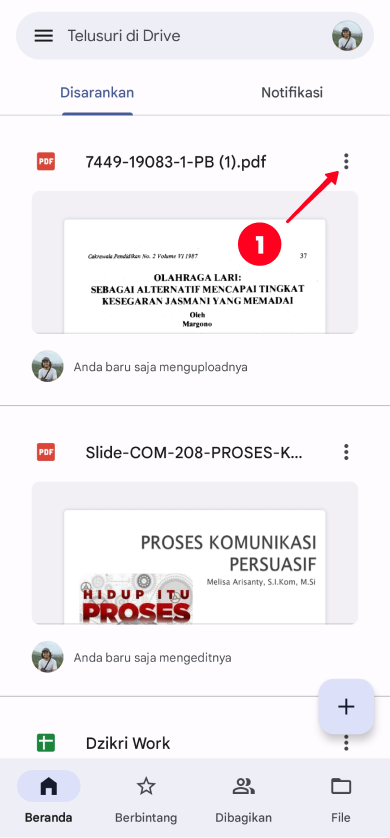
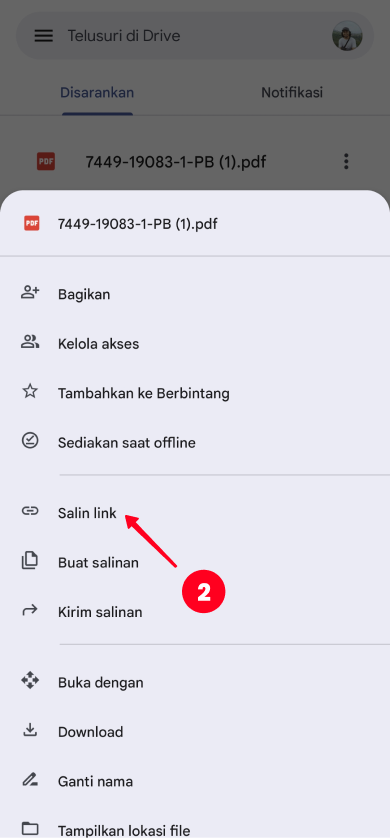
Linknya telah disalin, dan file tersebut sekarang tersedia untuk semua orang yang memiliki linknya. Jadi mari berikan link ke audiens Instagram Anda. Add ke bio Anda untuk ini. Gunakan salah satu cara di bawah ini.
Cara pertama add PDF ke bio Instagram Anda adalah dengan add linknya di pengaturan profil. Cara ini membutuhkan waktu kurang dari satu menit. Tapi itu sangat membatasi Anda: Anda hanya dapat membagikan satu link file PDF, dan di atas itu, Anda tidak dapat lagi membagikan YouTube, WhatsApp, atau jejaring sosial lain dan link perpesanan instan di bio Anda.
Ini adalah contoh link PDF di bio Instagram yang di add pada cara pertama. Ini terlihat berantakan, tetapi berhasil:
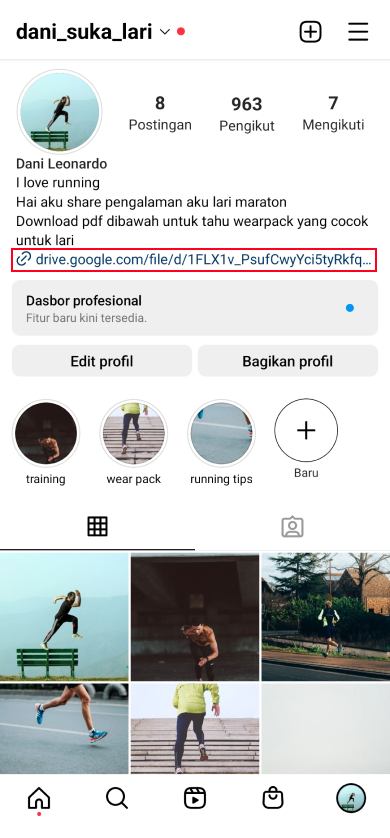
Dan inilah cara Anda add link PDF ke bio Instagram Anda di pengaturan:
- Buka halaman profil Anda.
- Ketuk Edit profil.
- Pilih Tautan.


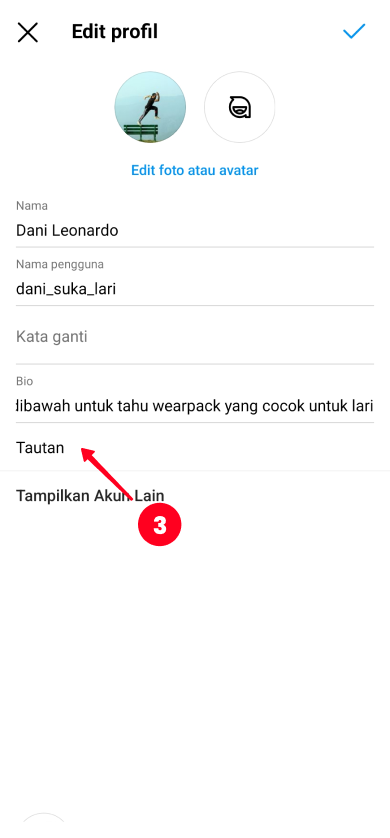
04. Pilih Tambahkan tautan eksternal.
05. Rekatkan tautan ke bidang URL.
06. Ketuk centang.
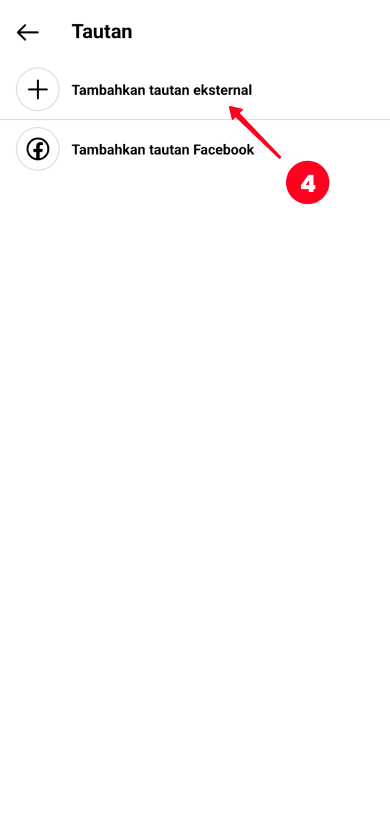
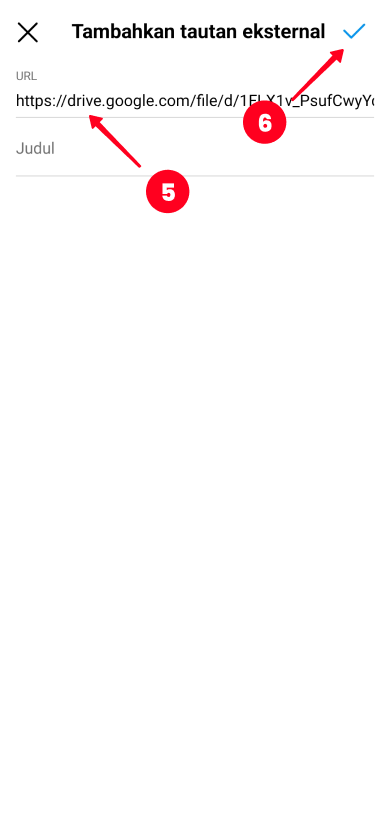
Link PDF sekarang muncul di bio Instagram Anda.
Cara kedua untuk add PDF ke bio Instagram Anda adalah dengan menggunakan link di halaman bio. Caranya membutuhkan lebih banyak waktu tetapi memberi lebih banyak peluang. Berbagi file PDF dalam jumlah tak terbatas adalah salah satunya.
Begini cara kerjanya: Anda add link PDF ke link Instagram Anda di halaman bio. Kemudian, Anda add halaman ini ke bio Instagram Anda.
Lihat contoh di tangkapan layar di bawah ini. Saat pengguna mengetuk link di bio Anda (tangkapan layar 1), mereka mendapatkan link Anda di halaman bio dengan semua link PDF (tangkapan layar 2).
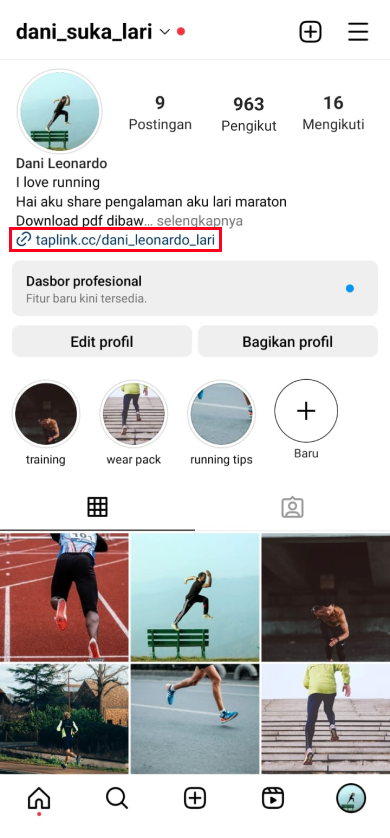
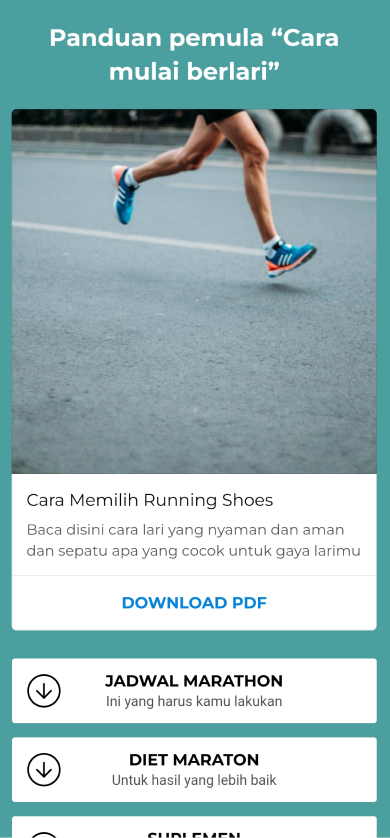
Menggunakan link di halaman bio sebagai cara untuk add PDF ke bio Instagram Anda memungkinkan Anda untuk:
- Dapatkan lebih banyak unduhan file PDF Anda. Tampilkan tangkapan layar dan jelaskan konten file. Ini adalah bagaimana Anda dapat memotivasi pengguna untuk mengunduh file.
- Batasi akses ke file PDF Anda. Berikan file PDF hanya kepada pengguna yang telah memberikan informasi kontak mereka. Misalnya, minta mereka untuk menentukan email mereka, dan kirimkan file ke sana.
- Bagikan sejumlah file. Bagikan foto, video, musik, PDF, dan link dokumen lainnya dalam jumlah berapa pun.
- Tingkatkan bisnis Anda di Instagram. Add deskripsi, foto dan video, harga produk Anda. Add pengatur waktu untuk menekankan eksklusivitas penawaran. Add tombol Beli. Pengguna akan melihat semua ini saat mereka membuka halaman untuk mengunduh PDF. Mereka sudah tertarik dengan niche Anda. Hanya presentasi produk yang menarik yang mereka butuhkan untuk bertekad membeli.
Mari beralih ke latihan dan lihat bagaimana mendapatkan semua peluang ini.
Anda bisa mendapatkan link Instagram Anda di halaman bio dari link di alat bio. Kami menggunakan alat Taplink dan kami menyarankan Anda untuk menggunakannya juga. Di sini kami menjelaskan mengapa kami percaya ini adalah yang terbaik di antara semua alat lainnya.
Daftar di situs web tools.
Kemudian, pilih opsi halaman. Pilih Template kosong jika prioritas Anda adalah desain halaman khusus, atau pilih template siap pakai jika prioritas Anda adalah membuat halaman bergaya dengan cepat.
Kami memilih template yang sudah jadi sebagai contoh. Kita akan membuat halaman atlet. Pengguna Instagram akan dapat mengunduh panduan PDF dan mendaftar untuk pelatihan maraton di dalamnya.
Berikut cara memilih template halaman:
- Buka tab Situs web ringan.
- Pilih template yang menurut Anda cocok.
- Ketuk Pilih.
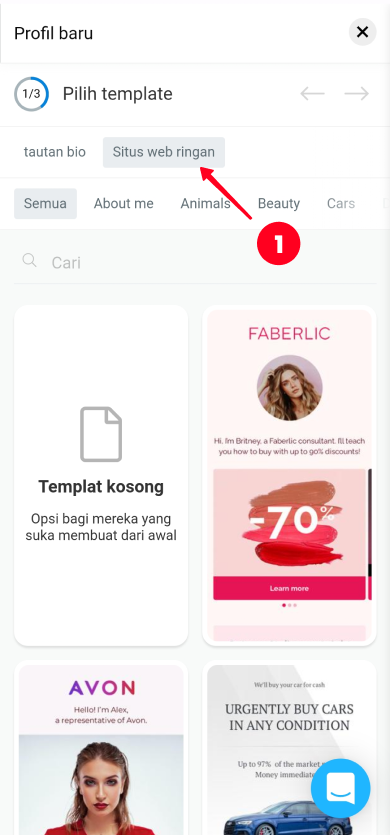
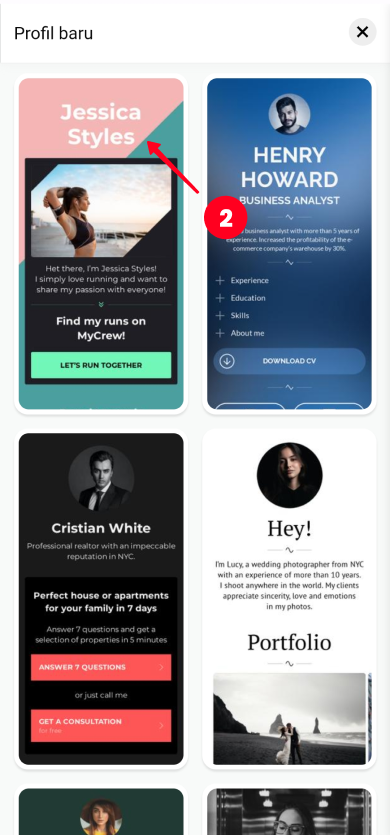
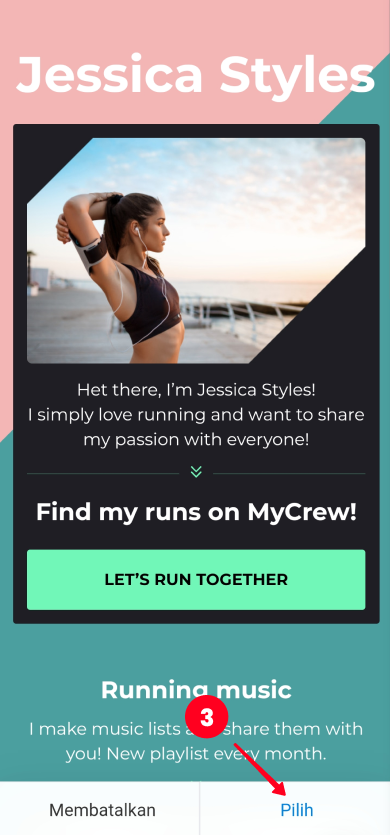
Sekarang mari beralih ke link PDF.
Jadi, Anda memiliki link PDF dan Anda perlu add ke link Instagram Anda di halaman bio. Anda dapat melakukannya dengan mengedit blok link yang sudah ada di halaman atau dengan add yang baru.
Jika templat yang dipilih memiliki link yang dirancang dengan sempurna untuk file PDF Anda, gunakanlah. Anda dapat menentukan teks dan URL Anda:
- Ketuk tautan.
- Secara opsional, edit Tautkan teks.
- Tempel link PDF.
- Ketuk Simpan.
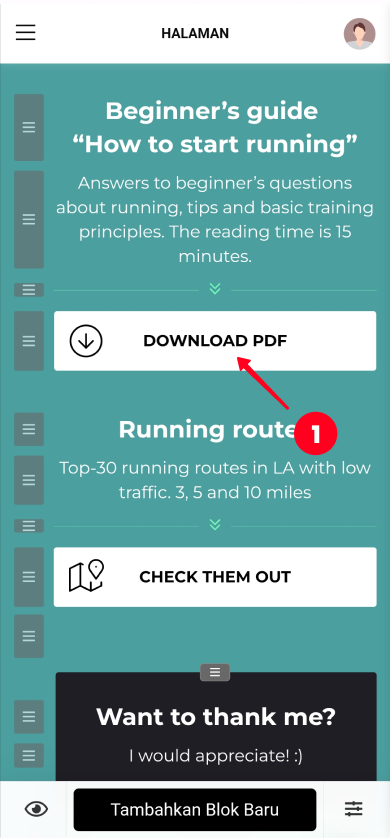
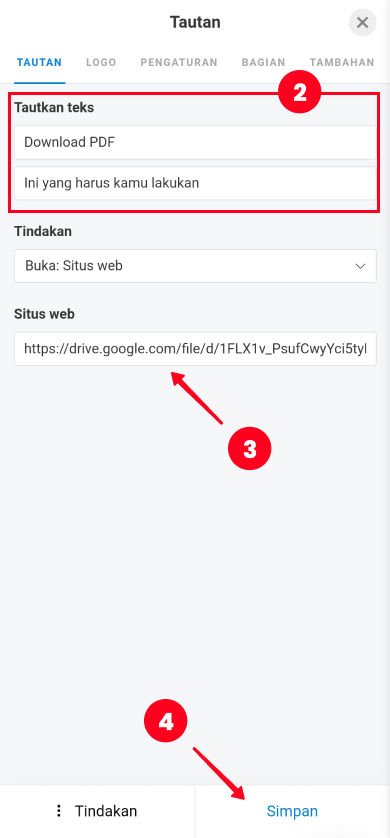
Edit semua blok lain di halaman dengan cara yang sama sehingga halaman tersebut menjadi relevan dengan merek Anda. Kami mengedit foto dan teks. Sekarang halaman terlihat seperti ini dalam mode edit:
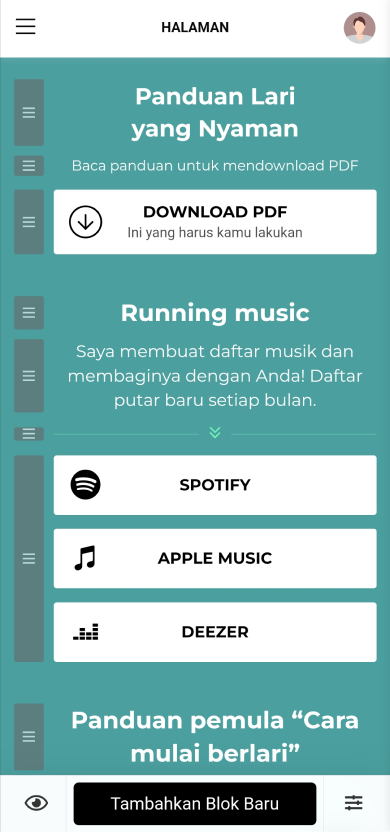
Add link baru ke halaman
Anda dapat add ke halaman bio Instagram Anda sebanyak mungkin link PDF yang Anda inginkan. Gunakan blok berikut untuk ini:
- Link. Link sederhana seperti yang kami edit di bagian sebelumnya.
- Carousel gambar. Gambar, masing-masing dapat memiliki deskripsi dan link. Ini adalah cara yang bagus untuk menunjukkan dan menceritakan tentang PDF.
Anda juga dapat menggunakan blok Formulir dan pembayaran untuk mengirim PDF ke pengguna Instagram di email mereka atau kontak lain yang mereka berikan. Gunakan add-on untuk menyiapkan pengiriman surat otomatis. Di Taplink Anda memiliki MailChimp, ActiveCampaign, SendinBlue, dan banyak lagi opsi tambahan.
Ada lebih dari 20 blok berbeda di Taplink. Add teks, foto, video, dan lainnya untuk memberi tahu tentang file PDF Anda dan membujuk pengguna Instagram untuk mengunduhnya. Anda dapat melihat daftar lengkap blok di bawah ini.
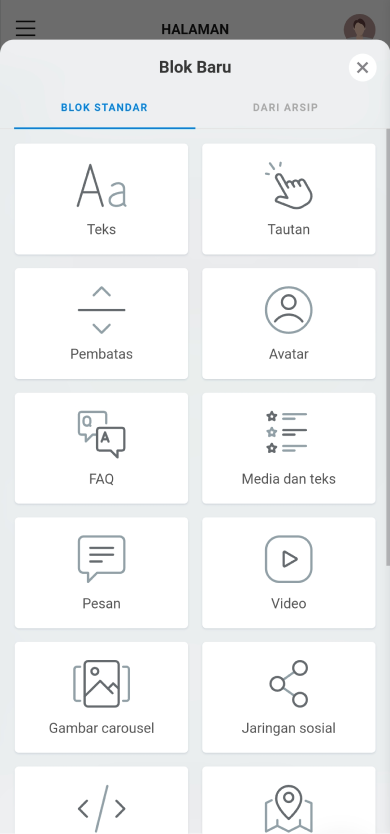
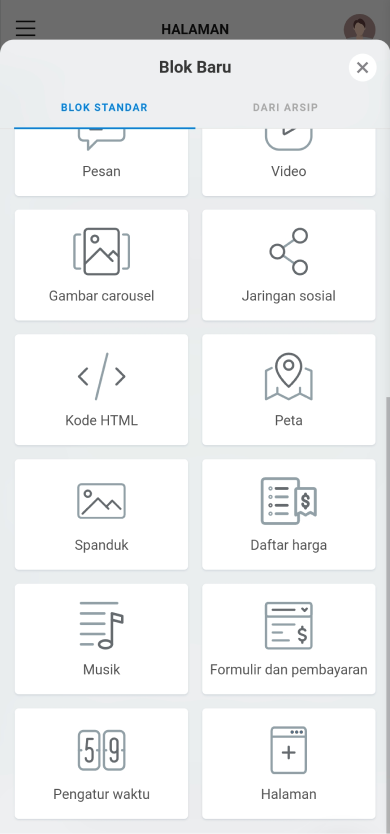
Semua blok dapatdi add ke halaman Anda dengan cara yang sama. Pilih satu blok dan isi bidangnya. Di bawah ini kami menjelaskan cara melakukannya, kami add Carousel gambar sebagai contoh:
01. Ketuk Tambahkan Blok Baru.
02. Ketuk Gambar carousel.
03. Ketuk Unggah gambar dan pilih gambar di perangkat Anda.
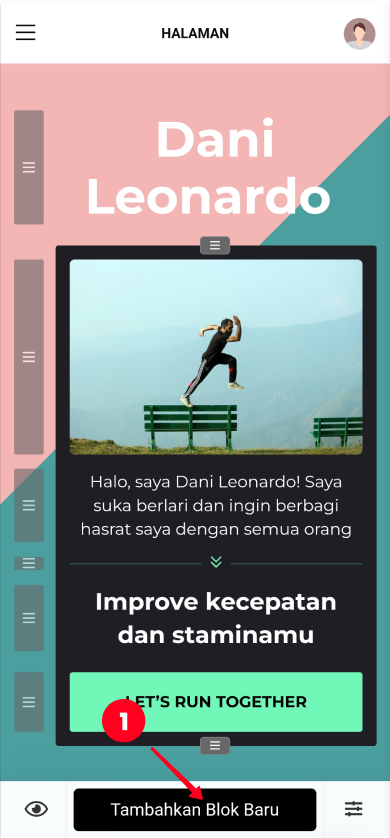
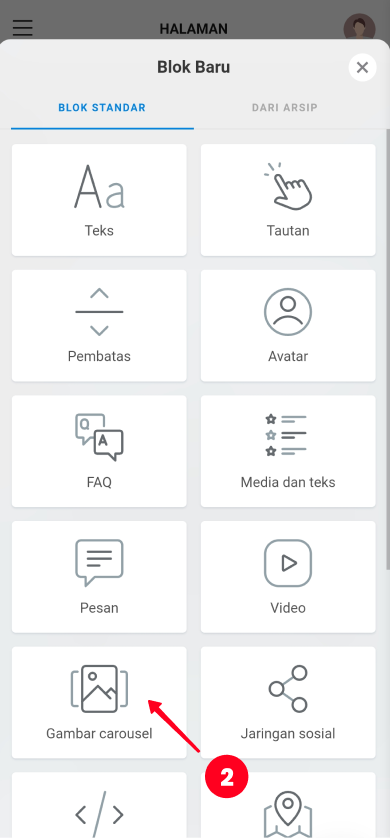
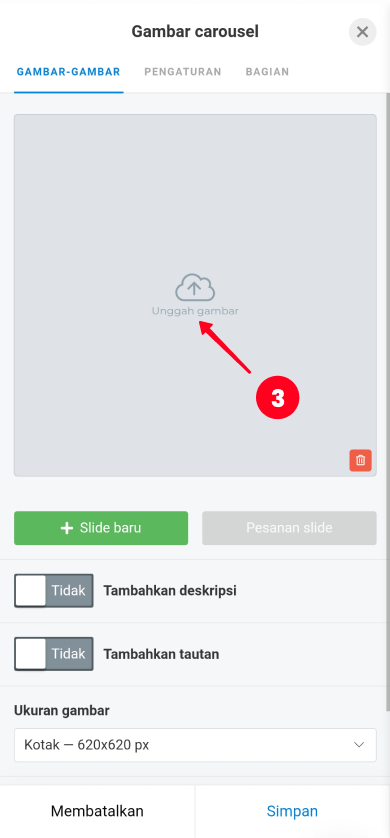
04. Secara opsional, add teks. Ketuk tombol Tambahkan deskripsi untuk mengaktifkannya. Isi kolom Headline dan Description yang muncul kemudian.
05. Ketuk Tambahkan tautan.
06. Tentukan teks yang akan ditampilkan pada tombol tautan.
07. Tempel tautan PDF di kolom Situs web.
08. Secara opsional, add lebih banyak slide. Ketuk + Slide baru. Isi kolom untuk setiap slide dengan cara yang sama. Kami tidak menambahkan slide lain.
09. Ketuk Simpan.
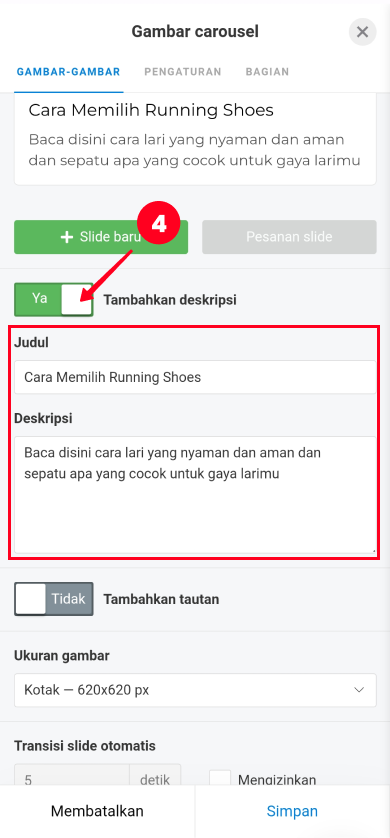
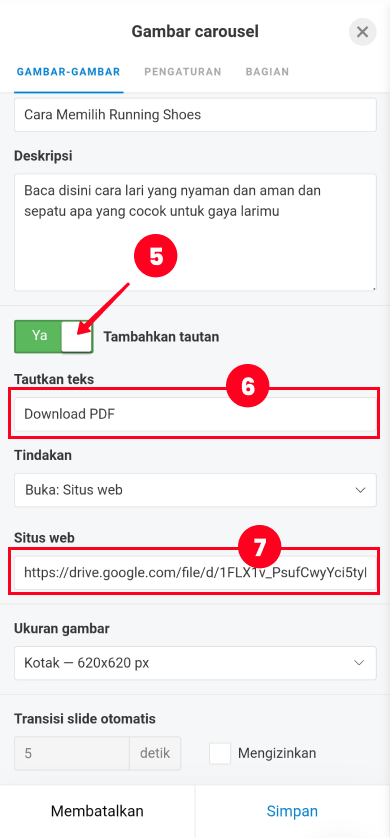
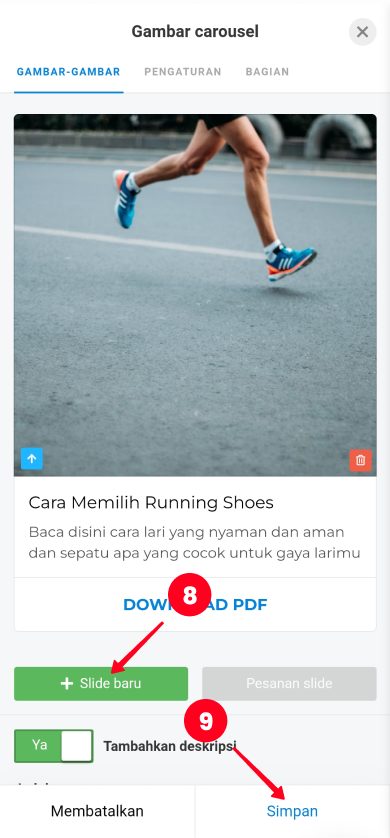
Pada tangkapan layar di bawah, Anda dapat melihat tampilan korsel dengan link dan deskripsi pada halaman dalam mode edit. Selain korsel, kami juga add tiga PDF lagi menggunakan blok link.
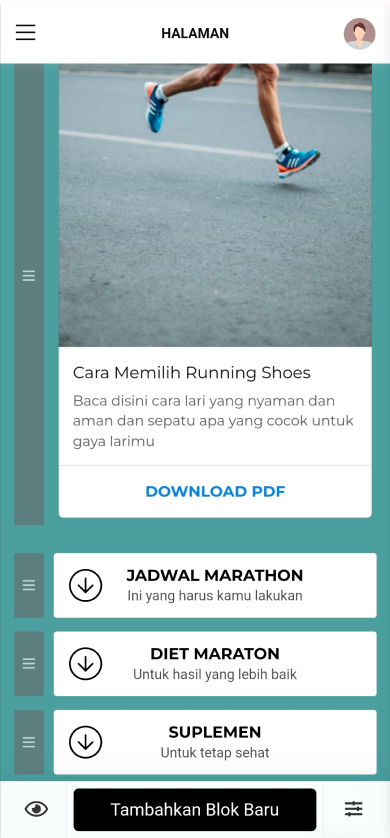
Anda selalu dapat menghapus blok jika Anda tidak membutuhkannya. Semua blok dihapus dengan cara yang sama:
- Ketuk satu blok.
- Ketuk Tindakan.
- Pilih Menghapus.
- Ketuk Menghapus.
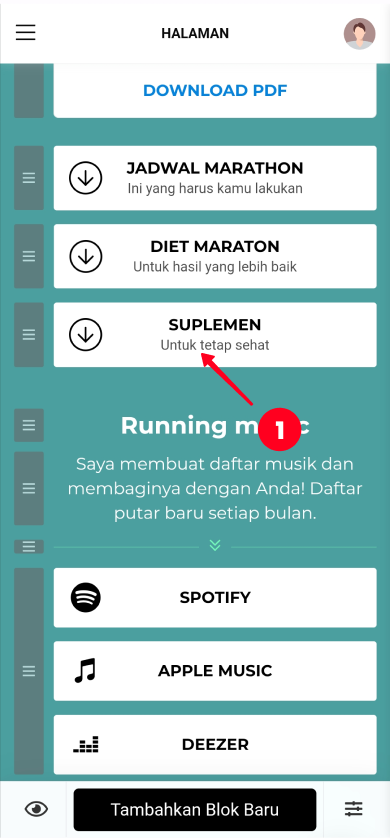
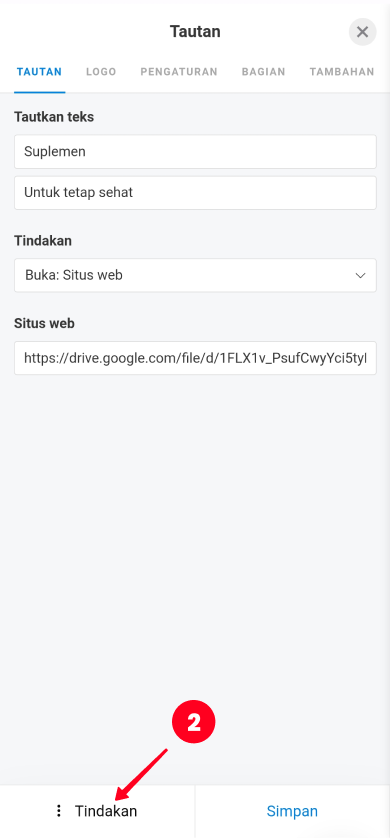
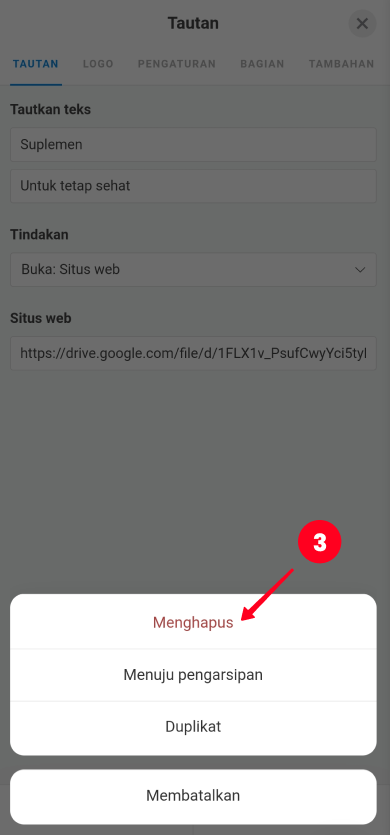
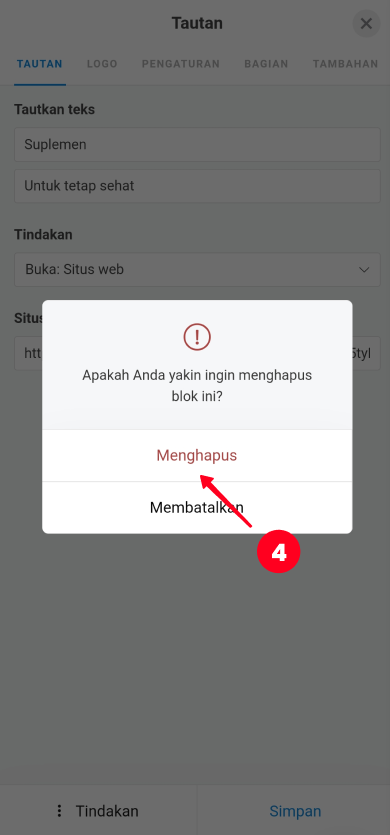
Ini adalah link Instagram di halaman bio dengan beberapa link PDF yang kami miliki. Anda dapat melihat halaman lengkapnya di sini. Kami yakin halaman Anda terlihat lebih baik!
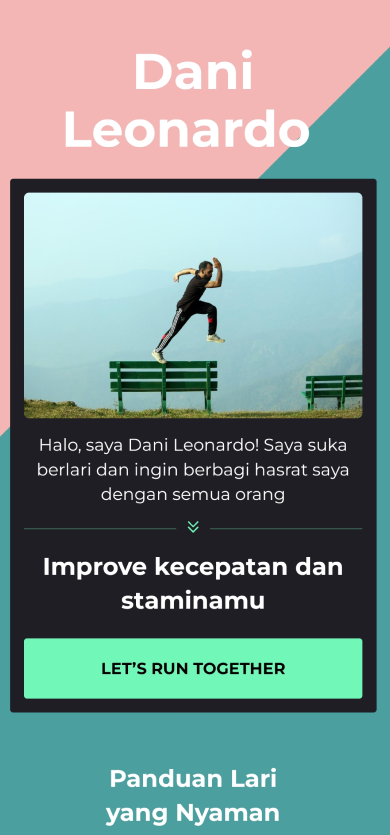
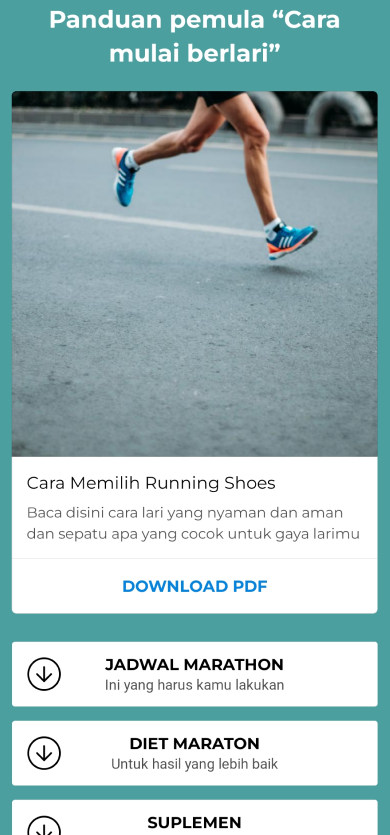
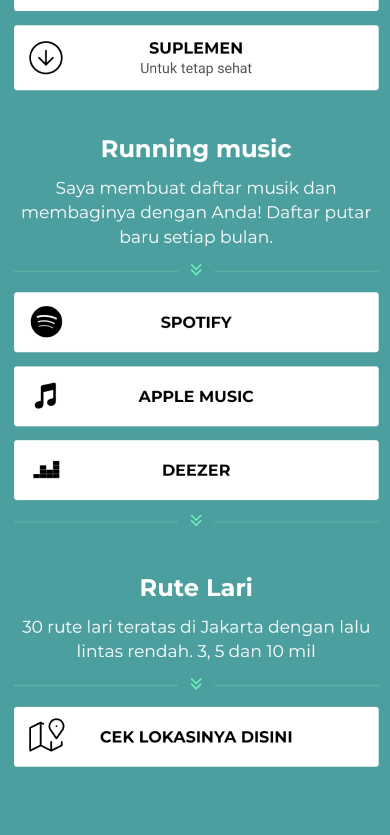
Mari berbagi halaman di bio Instagram.
Pertama, salin link halaman:
- Lanjutkan dengan menerbitkan halaman.
- Lengkapi alamat situs web. Misalnya, bisa berupa nama merek atau nama pengguna Instagram Anda.
- Ketuk Hubungkan.
- Ketuk Salin tautan.
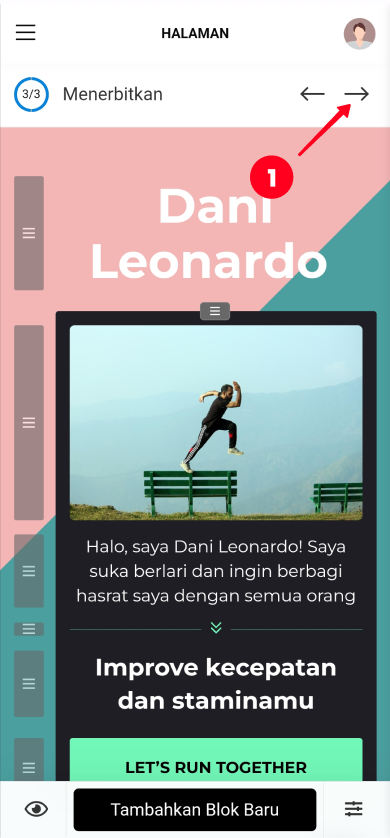
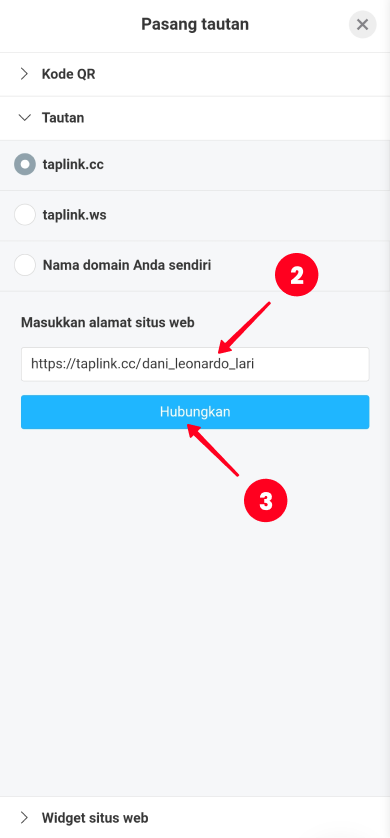
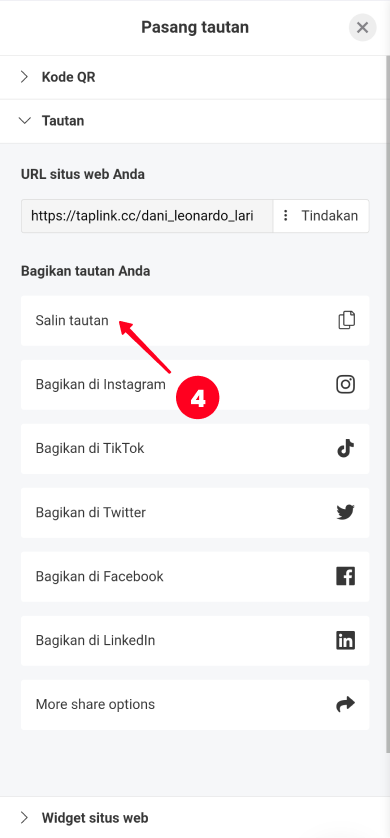
Add link halaman Anda ke bio Instagram Anda dengan cara yang kami jelaskan di atas. Gunakan link halaman alih-alih link PDF.
Juga, bagikan link halaman di Facebook, Twitter, TikTok, dan jejaring sosial lainnya sehingga lebih banyak pengguna membukanya dan mengunduh PDF Anda.
Ingin lebih banyak unduhan PDF? Tautkan ke halaman di postingan dan Cerita Instagram Anda:
- Di caption postingan, arahkan pengguna untuk mengikuti link di bio Anda karena Anda tidak dapat add link yang dapat diklik di keterangan.
- Di Instagram Stories, gunakan stiker link untuk mengarahkan pengguna ke link Anda di halaman bio.

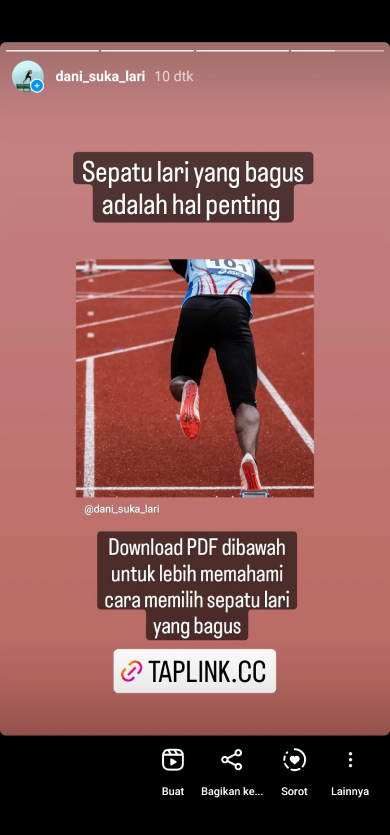
Jangan lupa untuk membagikan halaman Anda dalam posting di jejaring sosial lain juga.
Jika setelah membaca artikel Anda masih memiliki pertanyaan, kemungkinan besar Anda akan menemukan jawabannya di bagian ini.
Instagram tidak mengizinkan Anda mengunggah file PDF. Jadi jika Anda ingin memposting PDF di Instagram, Anda dapat:
- Ubah file PDF menjadi foto atau video. Buat tangkapan layar atau rekaman layar dari file tersebut, atau gunakan aplikasi, perangkat lunak, atau layanan online seperti Adobe. Posting foto atau video yang Anda dapatkan seperti biasa.
- Posting link PDF di Instagram Stories menggunakan stiker link, atau bagikan link di bio Anda menggunakan salah satu cara dari artikel ini. Katakan tentang link di bio Anda di keterangan kiriman, dan dorong pengguna untuk mengikutinya untuk melihat file PDF.
Pilih salah satu cara berikut untuk memposting PDF di Instagram Stories:
- Gunakan stiker link untuk memposting link PDF yang diunggah ke penyimpanan cloud.
- Posting link halaman bio Instagram Anda menggunakan stiker link yang sama. Anda dapat menempatkan sejumlah file PDF di halaman ini. Bagikan link mereka yang disalin dari penyimpanan cloud atau poskan sebagai foto atau video.
- Ubah PDF menjadi foto atau video dan poskan seperti Cerita Instagram biasa. Simpan Cerita ini ke Sorotan. Berikan nama yang relevan untuk setiap sorotan. Kemudian pengguna akan dengan cepat menemukan PDF yang mereka butuhkan di halaman Anda.
Anda tidak dapat melampirkan file ke pesan. Namun, Anda masih bisa mengirim file PDF di DM Instagram:
- Unggah file PDF ke penyimpanan cloud dan kirimkan linknya dalam pesan Instagram.
- Kirim link halaman bio Instagram Anda. Di halaman ini, Anda dapat add file PDF sebanyak yang Anda inginkan. Add link ke file yang diunggah ke penyimpanan cloud. Jika Anda tidak ingin mengunggahnya di mana pun, poskan sebagai foto atau video, atau add formulir keikutsertaan dan kirim file PDF menggunakan kontak yang diberikan orang.
- Ubah PDF menjadi foto atau video dan lampirkan ke pesan Instagram Anda.
Jika Anda perlu add PDF ke bio Instagram Anda, pertama-tama Anda harus mengupload PDF ini ke penyimpanan cloud. Kemudian Anda menyalin link PDF. Itu harus di add ke bio Anda dengan salah satu cara berikut:
- Add link PDF langsung ke bio Instagram Anda. Cara yang mudah, tetapi memungkinkan Anda hanya berbagi satu file PDF.
- Add link PDF ke bio Instagram Anda. Tautkan ke halaman ini di bio Anda. Cara ini memakan waktu dari 5 menit, tetapi memungkinkan Anda untuk berbagi banyak file, mendapatkan lebih banyak unduhan, dan menampilkannya sebaik mungkin.
Bio Anda bukan satu-satunya tempat di profil Instagram Anda untuk berbagi file PDF. Anda juga bisa: